СТВОРЕННЯ КОМПОНЕНТІВ
Створення і ведення бібліотек радіоелементів є дуже важливим етапом впровадження системи P-CAD. Від їх якості безпосередньо залежать не тільки зручність роботи з системою, але і її ефективність. Роботі з бібліотеками слід приділяти особливу увагу. Не випадково в системі P-CAD для роботи з бібліотеками створений набір спеціальних інструментів, що володіють специфічними властивостями.
Загальні відомості
У системі P-CAD бібліотеки компонентів є інтегрованими, тобто в одній бібліотеці міститься умовне графічне зображення (УГО), яке поміщається на схему (символ), графіка корпусу, яка поміщається на друкарську плату і текстовий опис упаковки символу (або набору символів) в корпус (рис. 8-1). Слід зазначити, що не всі бібліотечні компоненти мають всі три складові, наприклад, символ «землі» не має корпусу, оскільки використовується тільки в електричній схемі. Створення компоненту зручно розділити на три стадії, для яких використовуються різні інструменти:
♦ створення УГО (символу) для електричної схеми;
♦ створення графіки посадочного місця і корпусу;
♦ упаковка компоненту в корпус і розміщення його в бібліотеці.

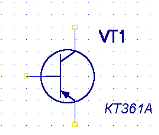

Рис. 8-1. Представлення компоненту
Для створення символу і корпусу можна використовувати редактор схем і редактор друкарських плат, як показано в розділах 6 і 7, проте зручніше використовувати спеціальний редактор символів (Symbol Editor) і редактор корпусів (Pattern| Editor|).
Для створення власне компоненту і ведення бібліотек, залежно від комплекту| постачання можуть використовуватися дві програми – адміністратор бібліотек (Library| Manager|) або диспетчер бібліотек (Library| Executive|). Остання програма володіє великими можливостями, тому робота з нею і розглядатиметься надалі. Не буде перебільшенням сказати, що сукупність Symbol| Editor|, Pattern| Editor| і Library| Executive| дійсно утворює самодостатню Бібліотечну Операційну Систему (БОС).
Запуск Бібліотечної Операційної Системи
• Запустіть Бібліотечну Операційну Систему (БОС)
1) Натисніть кнопку Пуск на панелі завдань Windows|. У меню завдань Windows|, що з'явилося, послідовно укажіть курсором пункти Програми Þ P-CAD2001| Þ Library| Executive|. Клацніть лівою кнопкою миші по назві диспетчера бібліотек.
2) З'явиться заставка пакету, а потім робочий екран Library| Executive| (див. рис. 8-2).

Рис. 8-2. Робочий екран Library| Executive |

| Програму Library| Executive|можна також запустити із схемного редактора або редактора друкарських плат з меню Utils|. |
У програмі Library| Executive| на відміну від Library| Manager| з'явилася можливість об'єднання бібліотек системи в групи, що істотно полегшує роботу з ними. Для цього використовується спеціальне вікно Source| Browser| (проглядання джерел). Це вікно з'являється автоматично при запуску БОС або по команді View/Source Browser|. Після установки системи в списку Sources| присутня всього одна група – DEFAULT_LIBRARY_SET| – група за умовчанням. Її неможливо видалити або перейменувати|. Спочатку вона не містить бібліотек і єдина операція, яка для неї можлива, – це додавання бібліотек.






